Saat ini kebanyakan orang dalam mengolah dan menyelesaikan pekerjan berupa angka dan menampilkannya dalam bentuk grafik menggunakan Microsoft Excel. Perlu kita ketahui bahwa jika kita sering meng-explore Excel maka kita bisa membuat program dan rumus perhitungan yang hebat dan cepat. Excel tidak hanya menyelesaikan perhitungan atau sekedar membuat tabel dan grafik, namun dapat membuat program (form) yang dilengkapi dengan tombol – tombol. Biasanya form dan tombol tersebut sering dinamakan dengan Macros.
Pasti kebanyakan orang tidak mengetahui bahwa Excel bisa kita masukkan tombol-tombol seperti halnya di M. Access. Hal tersebut dikarenakan menu untuk memasukkan tombol-tombol tersebut tidak ditampilkan secara default. Namun sebelum saya berikan cara memunculkannya akan lebih baiknya seberapa besar manfaat dari button di dalam lembar kerja kita di excel. Berikut saya screenshootkan beberpa contoh pekerjaan yang mempergunakkan button:
Nantinya saya akan ajarkan juga bagaimana cara membuat tombol-tombol seperti di atas dalam lembar kerja anda. Namun sebelumnya mari kita munculkan menu yang digunakkan untuk memasukkan tombol tersebut.
Menampilkan Menu Button (Developer) di Excel
1. Pilih menu Office Button>>Excel Options
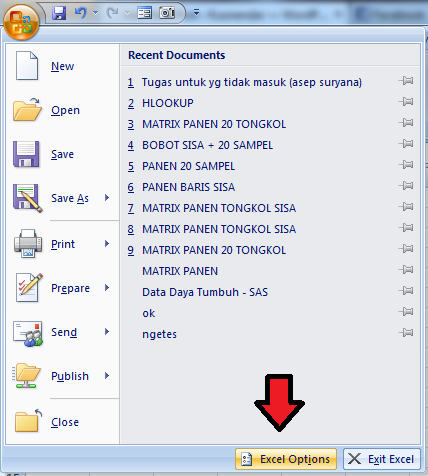
2. Berikan tanda Checklist pada “Show Developer tab in the Ribbon” kemudian OK
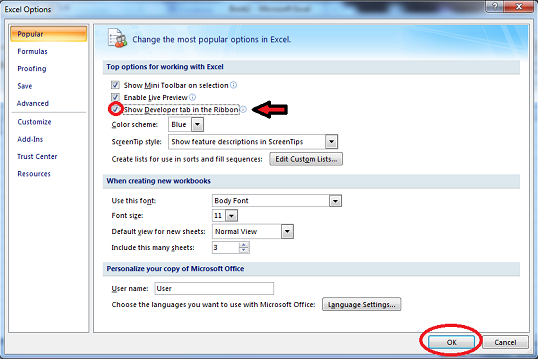
3. Setelah itu maka menu Developer akan muncul di deretan menu-menu lainnya
Setelah munculnya menu tersebut anda akan bisa memasukkan tombol-tomol ke dalam lembar kerja excel anda. Untuk cara memasukkan dan membuat tombol saya ulas di tulisan lainnya, selamat mencoba dan semoga bermanfaat.
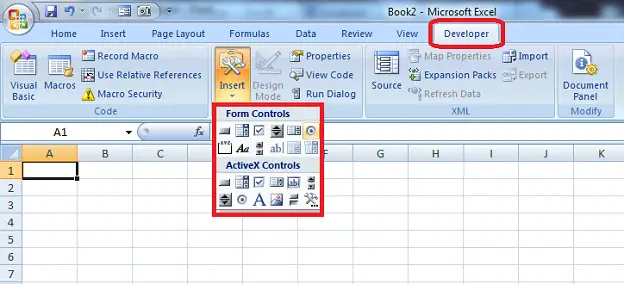
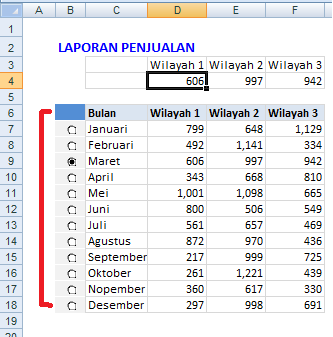


Bermanfaat banget nih blog bagi yang sedang belajar excel. Thanks ya